
Ce logiciel maintiendra vos pilotes opérationnels, vous protégeant ainsi des erreurs informatiques courantes et des pannes matérielles. Vérifiez tous vos pilotes maintenant en 3 étapes faciles :
- Télécharger DriverFix (fichier de téléchargement vérifié).
- Cliquez sur Lancer l'analyse pour trouver tous les pilotes problématiques.
- Cliquez sur Mettre à jour les pilotes pour obtenir de nouvelles versions et éviter les dysfonctionnements du système.
- DriverFix a été téléchargé par 0 lecteurs ce mois-ci.
Si vous obtenez un message d'erreur Pas de signal en essayant de projeter des médias à partir de votre ordinateur portable Windows 10 ou sur le bureau, cela signifie que le projecteur ne reçoit pas de signal de la source. Plusieurs utilisateurs ont signalé que le projecteur n'avait aucun signal Windows 10 dans le Forums de la communauté Microsoft.
J'utilise un HP Probook 440 G5 fonctionnant sous Windows 10 Pro. Lorsque je me connecte à un projecteur EPSON EB-W05 via le port VGA ou HDMI, le projecteur renvoie un message « Pas de signal ». Quelqu'un pourrait-il m'aider?
Suivez les conseils de dépannage répertoriés dans cet article pour résoudre le problème de la source du projecteur dans Windows 10.
Le projecteur ne trouve pas la source
1. Se déconnecter et se reconnecter

- Clique le Actions icône centrale de la barre des tâches.
- Cliquer sur Projet option.
- Maintenant, sélectionnez Écran PC uniquement.
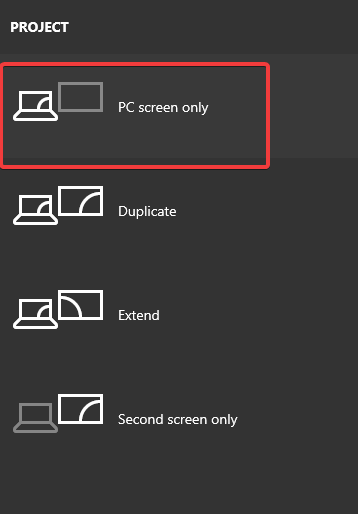
- Débranchez le câble HDMI / VGA du projecteur.
- Redémarrez votre ordinateur.
- Reconnectez le projecteur à l'ordinateur.
- presse Touche Windows + P.
- Cliquer sur Dupliquer.
- Cela devrait vous aider à résoudre l'erreur Aucun signal.
Découvrez comment connecter correctement le projecteur à un PC Windows 10 et éviter d'autres problèmes. Consultez ces guides.
2. Désactiver la sélection automatique de la source
- Si vous avez activé la sélection automatique de la source sur le projecteur, cela peut créer un conflit avec le périphérique source.
- Commencez par désactiver la sélection automatique de la source dans le menu Projecteur.
- Utilisez le menu Projet et sélectionnez votre appareil Windows 10 manuellement comme source.
- Maintenant, appuyez sur Touche Windows + P sur votre ordinateur Windows.
- Sélectionner Dupliquer parmi les options.
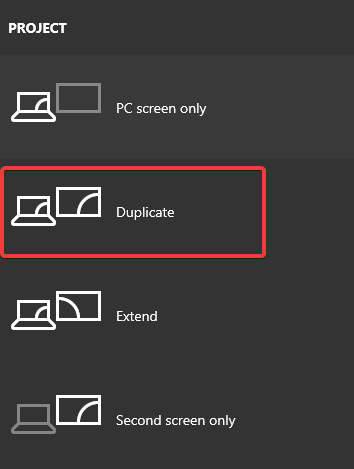

- Vérifiez si le projecteur affiche votre écran Windows. Sinon, passez aux autres étapes.
Vérifier la résolution d'affichage de la source pour la ressource
- Cliquer sur Démarrer et sélectionnez Paramètres.
- Cliquer sur Système.
- Du Affichage onglet, faites défiler jusqu'à Échelle et disposition section.
- Cliquez sur le menu déroulant pour Résolution.
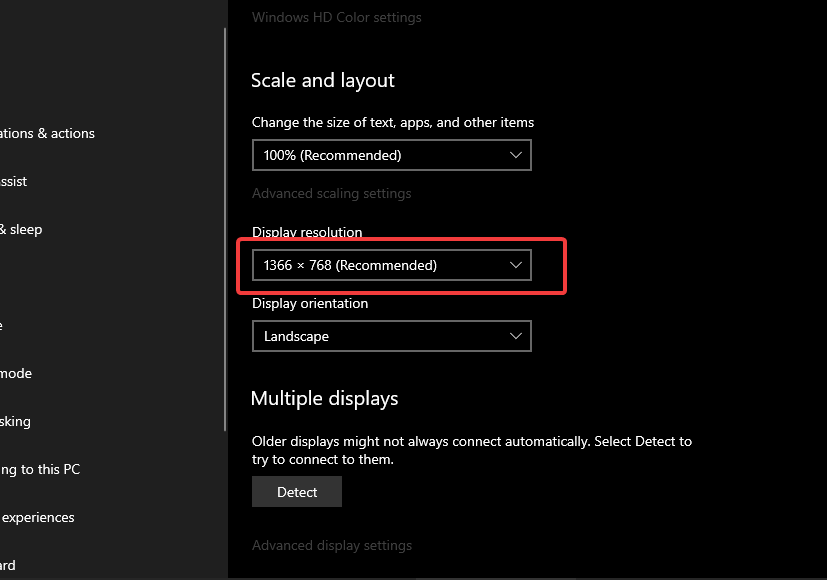

- Sélectionner haute définition résolution 1024×768.
- Vérifiez si cela fonctionne. Sinon, changez le Affichage résolution de Full HD 1920 x 1080.
- Assurez-vous que la résolution est prise en charge par votre projecteur.
3. Autres solutions à essayer

- Vérifiez si le câble que vous utilisez pour connecter le projecteur au périphérique source est pris en charge.
- appuie sur le Recherche d'accueil et attendez quelques secondes que le projecteur affiche l'image.
- appuie sur le Domicile de la télécommande pour sélectionner parmi une liste de sources disponibles.
- Si vous utilisez un câble HDMI plus long, essayez si possible de le remplacer par un câble HDMI plus court. C'est l'une des recommandations officielles d'Epson.

- Essayez de connecter le projecteur à la source vidéo directement au cas où vous utiliseriez un appareil tiers pour créer une connexion entre le projecteur et l'appareil source.
- Réinitialisez les paramètres du projecteur aux paramètres d'usine par défaut. Référez-vous au guide de l'utilisateur de votre projecteur pour des instructions claires sur la façon de le faire. La réinitialisation de votre projecteur peut résoudre tous les problèmes dus à une configuration corrompue.
HISTOIRES CONNEXES QUE VOUS POURRIEZ AIMER :
- Que faire si la copie du projecteur ne fonctionne pas
- 5 des meilleurs logiciels à double écran pour Windows
- Résolu: impossible d'afficher sur un projecteur VGA sous Windows 10

![Impossible d'afficher sur un projecteur VGA sous Windows 10 [Résolu]](/f/19117f909ab47f61923de2e2d49fc762.jpg?width=300&height=460)
![5 meilleurs projecteurs 4K pour le sport à acheter [BenQ, LG]](/f/f154ff9694dbddbcdc13cbd59f722123.jpg?width=300&height=460)